Bref :tutoriel rapide pour vous montrer comment corriger l'erreur "snapd a renvoyé le code d'état 400 : mauvaise demande" rencontrée lors de l'installation d'applications à partir du Centre logiciel.
J'essayais d'installer Visual Studio Code, l'un des meilleurs éditeurs de code open source qui vient étonnamment de Microsoft. J'ai déjà écrit sur les moyens d'installer Visual Studio Code sur Ubuntu, mais depuis lors il était disponible dans le centre logiciel. J'ai donc essayé de l'installer à partir de là.
À ma grande surprise, j'ai été accueilli par une erreur lorsque j'ai appuyé sur le bouton d'installation.
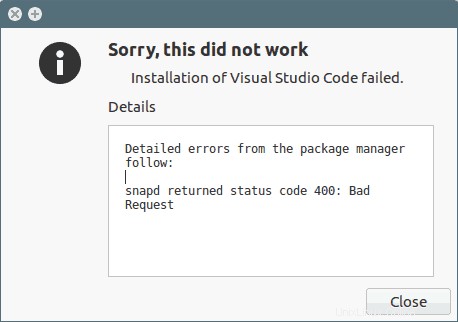
L'erreur a lu :
Désolé, cela n'a pas fonctionné
L'installation de Visual Studio Code a échoué.
Et les détails de l'erreur étaient les suivants :
Les erreurs détaillées du gestionnaire de packages suivent :
snapd a renvoyé le code d'état 400 :Demande incorrecte
Je n'aime pas les erreurs stupides mais j'aime les corriger ou dans des cas comme ceux-ci, contourner les erreurs. Si vous rencontrez un problème similaire, alors je vais partager avec vous pourquoi vous avez cette erreur et comment avez-vous pu installer l'application qui a généré cette erreur.
Débarrassez-vous de "snapd a renvoyé le code d'état 400 : mauvaise demande"
Si vous préférez les vidéos, vous pouvez regarder cette vidéo sur la chaîne YouTube It's FOSS.
Abonnez-vous à la chaîne YouTube pour plus de vidéos Linux
Voyons comment installer une application qui affiche l'erreur mentionnée ci-dessus. La solution de contournement ici consiste à utiliser la ligne de commande. Ce n'est pas très compliqué d'utiliser ces commandes. Suivez simplement les instructions.
Si vous avez lu mon guide d'utilisation des commandes snap dans Ubuntu, vous savez que nous pouvons utiliser l'option de recherche pour rechercher les packages snap disponibles avec un nom donné. Dans mon cas, j'essayais pour installer Visual Studio Code afin que je puisse rechercher "visual studio code" ou simplement "visual".
Notez que si le nom du programme comporte plus d'un mot, regroupez-les entre guillemets :
snap find "visual studio code" 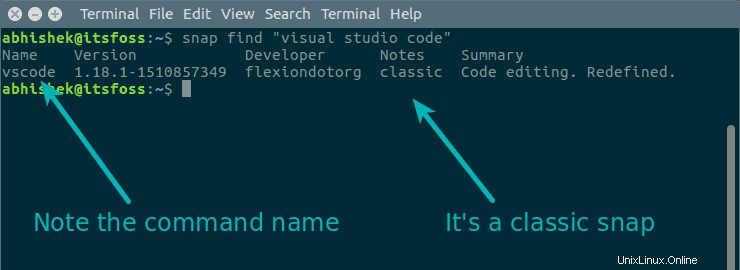
Comme vous pouvez le voir dans la sortie de la commande, le système dispose de la version 1.18 de Visual Studio Code disponible en mode classique. J'expliquerai ce qu'est ce mode classique dans la section suivante. Vous devez également noter le nom exact du package. Il s'agit de vscode pour Visual Studio Code.
Utilisez maintenant la commande de la manière suivante pour installer le package snap :
sudo snap install vscode --classicEntrez votre mot de passe et vous verrez que l'application a été installée. Vous pouvez maintenant utiliser l'application comme n'importe quel logiciel ordinaire de votre système.
Maintenant que vous avez vu comment "corriger" cette erreur snapd, vous pouvez passer directement à la section des commentaires pour un rapide merci. Cependant, je vous recommande de rester avec moi et de lire le section suivante pour en savoir un peu plus sur les snaps et son mode classique.
Raison de l'erreur « snapd a renvoyé le code d'état 400 : mauvaise demande »
Je ne sais pas ce que vous savez de l'empaquetage Linux ici, alors j'essaierais de vous expliquer les bases.
Vous savez peut-être que diverses distributions Linux ont leur propre système de création de packages. Vous pouvez télécharger des packages .deb sur les distributions Linux basées sur Debian et Ubuntu, mais Fedora utilisera ses propres packages .rpm, etc. De par sa conception, il n'est pas possible d'utiliser des packages Debian sur Fedora et vice versa.
Des packages universels ont été introduits pour éviter la dépendance vis-à-vis des distributions. Ubuntu a lancé son propre système de packages universel appelé Snap. Il vous permet d'utiliser ces applications packagées Snap sur toutes les distributions Linux prises en charge par Snap, pas juste Ubuntu.
Le problème ici est que l'application que vous avez essayé d'installer est en fait un package Snap. C'est pourquoi l'erreur affiche snapd qui signifie snap daemon.
Les applications Snap classiques ne fonctionnent pas dans le centre logiciel
Histoire mise à part, vous pourriez et vous devriez demander si l'emballage Snap provient d'Ubuntu, comment se fait-il qu'il ne fonctionne pas dans son centre logiciel ?
La réponse est le changement dans la conception des emballages Snap. À l'origine, les packages Snap sont installés et montés dans un espace étroitement contrôlé. Ils n'ont pas accès à la grande majorité des ressources système et ils regroupent les bibliothèques dont ils ont besoin et disposent d'un système de fichiers en lecture seule. C'est ce qu'on appelle une politique de confinement "stricte" et ils garantissent un environnement plus sécurisé.
Cependant, avec la sortie de snapd 2.20, Ubuntu a introduit une nouvelle politique de confinement appelée Classic. Les applications en mode classique ont accès au reste du système de la même manière que la plupart des applications packagées héritées comme les packages Debian.
Malheureusement, les packages Snap qui utilisent la politique de confinement classique ne sont pas pris en charge par le Software Center. Vous devrez passer par l'option de ligne de commande pour installer de telles applications Snap.
Cela a-t-il fonctionné pour vous ?
J'espère que cette astuce rapide vous a aidé à résoudre le problème et que vous avez également appris une chose ou deux sur les packages snap. Si vous avez des questions ou des suggestions, veuillez utiliser la section des commentaires ci-dessous.